ID regione
REGION_ID è un codice abbreviato assegnato da Google
in base alla regione selezionata al momento della creazione dell'app. Il codice non corrisponde
a un paese o a una provincia, anche se alcuni ID regione possono apparire
simili ai codici paese e provincia di uso comune. Per le app create dopo febbraio 2020, REGION_ID.r è incluso negli URL di App Engine. Per le app esistenti create prima di questa data, l'ID regione è facoltativo nell'URL.
Scopri di più sugli ID regione.
Scopri come abilitare l'accesso Cloud Storage alla tua app Python di App Engine e creare, scrivere, leggere ed elencare file nel bucket Cloud Storage.
Il tutorial presuppone che tu conosca già Python e abbia configurato l'ambiente di sviluppo.
Quando viene eseguito, questo esempio esegue uno script e scrive l'output nel browser. Lo script illustra le seguenti funzionalità della libreria client di Cloud Storage:
- Creare un file e scrivere il file in un bucket.
- Lettura del file e recupero dei relativi metadati.
- Creare diversi file e quindi elencarli nel bucket.
- Elenco dei file appena aggiunti al bucket.
- Lettura dello stesso insieme di file.
- L'eliminazione dell'insieme di file in questione.
Obiettivi
- Esplora il progetto Python per visualizzare il layout e i file richiesti.
- Comprendere il codice per la connessione a Cloud Storage.
- Scopri il codice per creare, scrivere, leggere, elencare ed eliminare file.
- Comprendi il codice per i nuovi tentativi.
- Crea e testa l'app nel tuo server di sviluppo locale.
- Eseguire il deployment dell'app in produzione su Google App Engine.
Costi
App Engine ha un livello di utilizzo gratuito. Se l'utilizzo totale di App Engine è inferiore ai limiti specificati nella quota gratuita di App Engine, non è previsto alcun costo per questo tutorial.
Prima di iniziare
Prima di poter eseguire questo esempio, sono necessari un ID progetto, lo strumento a riga di comando gcloud e un bucket Cloud Storage:
Crea un nuovo progetto nella console Google Cloud o recupera l'ID di un progetto esistente dalla console Google Cloud:
Installa e inizializza Google Cloud CLI:
Elenco degli ID progetto della console Google Cloud con gcloud
Dalla riga di comando, esegui:
gcloud projects list
Clonazione del progetto del tutorial
Per clonare il progetto:
Clona la libreria client e l'app di esempio (demo) sulla tua macchina locale.
git clone https://github.com/GoogleCloudPlatform/python-docs-samplesIn alternativa, puoi scaricare l'esempio come file ZIP ed estrarlo.
Passa alla directory appropriata nel progetto clonato o scaricato:
cd python-docs-samples/appengine/standard/storage/appengine-client
Installazione delle dipendenze
Lo strumento virtualenv ti consente di creare un ambiente Python pulito sul tuo sistema.
Per lo sviluppo in App Engine, questo aiuta a garantire che il codice testato in locale sia simile all'ambiente in cui verrà eseguito il deployment del codice. Per scoprire di più, consulta la sezione Utilizzo di librerie di terze parti.
Per installare virtualenv e le dipendenze dell'esempio:
Mac OS / Linux
- Se non hai virtualenv,
installalo a livello di sistema utilizzando
pip.sudo pip install virtualenv
- Crea un ambiente Python isolato:
virtualenv envsource env/bin/activate - Se non ti trovi nella directory che contiene il codice di esempio, vai alla directory che contiene il codice campione
hello_world. Quindi installa le dipendenze:cd YOUR_SAMPLE_CODE_DIRpip install -t lib -r requirements.txt
Windows
Se hai installato Google Cloud CLI, dovresti già avere installato Python 2.7, in genere in C:\python27_x64\ (per sistemi a 64 bit). Utilizza PowerShell per eseguire i pacchetti Python.
- Individua l'installazione di PowerShell.
- Fai clic con il pulsante destro del mouse sulla scorciatoia a PowerShell e avviala come amministratore.
-
Prova a eseguire il comando
python. Se non la trovi, aggiungi la cartella Python alPATHdell'ambiente.$env:Path += ";C:\python27_x64\"
- Se non hai
virtualenv, installalo
a livello di sistema utilizzando
pip:python -m pip install virtualenv
- Crea un ambiente Python isolato.
python -m virtualenv env. env\Scripts\activate - Naviga alla directory del progetto e installa le dipendenze. Se non ti trovi nella directory che contiene il codice campione, vai a quella contenente il codice campione
hello_world. Quindi, installa le dipendenze:cd YOUR_SAMPLE_CODE_DIRpython -m pip install -t lib -r requirements.txt
Il codice campione che hai clonato o scaricato contiene già un file appengine_config.py, necessario per indicare ad App Engine di utilizzare la cartella lib per caricare le dipendenze sia in locale sia al momento del deployment.
Esecuzione in locale
Per eseguire l'esempio localmente:
Nella sottodirectory del progetto
python-docs-samples/appengine/standard/storage/appengine-client, esegui l'app nel server di sviluppo locale:python3 CLOUD_SDK_ROOT/bin/dev_appserver.py .Attendi che venga visualizzato il messaggio di operazione riuscita, che ha un aspetto simile al seguente:
INFO 2016-04-12 21:33:35,446 api_server.py:205] Starting API server at: http://localhost:36884 INFO 2016-04-12 21:33:35,449 dispatcher.py:197] Starting module "default" running at: http://localhost:8080 INFO 2016-04-12 21:33:35,449 admin_server.py:116] Starting admin server at: http://localhost:8000Visita questo URL nel browser:
L'applicazione verrà eseguita al caricamento della pagina, mostrando l'output al browser per indicare l'esecuzione dell'operazione. L'output sarà simile al seguente:
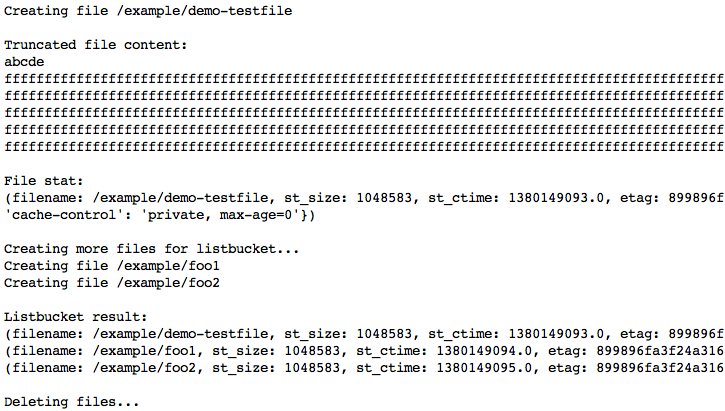
Interrompi il server di sviluppo premendo Ctrl-C.
Procedura dettagliata per app.yaml
Il file app.yaml specifica i dettagli di configurazione dell'applicazione:
Per ulteriori informazioni sulle opzioni di configurazione disponibili in questo file, consulta il riferimento app.yaml.
Procedura dettagliata per le importazioni
Il file main.py contiene le importazioni tipiche utilizzate per accedere a Cloud Storage tramite la libreria client:
Sono necessari il modulo os e l'API app_identity per ottenere il nome del
bucket predefinito
in fase di runtime. Avrai bisogno di questo nome bucket per tutte le operazioni di accesso a Cloud Storage.
L'esempio utilizza anche il framework web webapp2.
Specifica del bucket Cloud Storage
Prima di eseguire operazioni in Cloud Storage, devi fornire il nome del bucket. Il modo più semplice per eseguire questa operazione è utilizzare il bucket predefinito per il progetto, che puoi ottenere nel seguente modo:
Scrittura di un file in Cloud Storage
Il seguente esempio mostra come scrivere nel bucket:
Tieni presente che nella chiamata a open il file per la scrittura, l'esempio specifica alcune intestazioni Cloud Storage che scrivono metadati personalizzati per il file. Questi metadati possono essere recuperati utilizzando cloudstorage.stat. Puoi trovare l'elenco delle intestazioni supportate nel riferimento cloudstorage.open.
Nota inoltre che l'intestazione x-goog-acl non è impostata. Ciò significa che all'oggetto verrà applicato l'ACL Cloud Storage predefinito di lettura pubblica quando viene scritto nel bucket.
Infine, nota la chiamata a close il file al termine della scrittura. Se non lo fai, il file non viene scritto in Cloud Storage. Tieni presente che dopo aver chiamato close, non puoi aggiungere elementi al file. Se devi modificare un file, dovrai aprirlo di nuovo in modalità di scrittura, il che comporta una sovrascrittura, non un'aggiunta.
Lettura di un file da Cloud Storage
Il seguente esempio mostra come leggere un file dal bucket:
L'esempio mostra come visualizzare le righe selezionate del file letto, in questo caso la riga di apertura e le ultime 1000 righe, utilizzando seek.
Tieni presente che non è specificata alcuna modalità nel codice precedente quando il file viene aperto per la lettura. L'impostazione predefinita per open è la modalità di sola lettura.
Elenco dei contenuti del bucket
Il codice campione mostra come sfogliare un bucket con un numero elevato di file, utilizzando i parametri marker e max_keys per sfogliare un elenco dei contenuti del bucket:
Tieni presente che il nome file completo viene visualizzato come un'unica stringa senza delimitatori di directory.
Se vuoi visualizzare il file con la sua gerarchia di directory più riconoscibile,
imposta il parametro delimiter sul delimitatore di directory che vuoi utilizzare.
Eliminazione di file in corso...
L'esempio di codice mostra le eliminazioni di file, in questo caso l'eliminazione di tutti i file aggiunti durante l'esecuzione dell'applicazione. Non lo faresti nel codice, poiché questa è solo una funzionalità di pulizia di questo esempio:
Deployment dell'esempio
Per eseguire il deployment ed eseguire l'esempio su App Engine:
Carica l'app di esempio eseguendo questo comando dall'interno della directory
python-docs-samples/appengine/standard/storage/appengine-clientin cui si trova il fileapp.yaml:gcloud app deployFlag facoltativi:
- Includi il flag
--projectper specificare un ID progetto della console Google Cloud alternativo a quello che hai inizializzato come predefinito in gcloud CLI. Esempio:--project [YOUR_PROJECT_ID] - Includi il flag
-vper specificare un ID versione, altrimenti ne verrà generato automaticamente uno. Esempio:-v [YOUR_VERSION_ID]
- Includi il flag
Al termine del processo di deployment, puoi visualizzare l'applicazione all'indirizzo
https://PROJECT_ID.REGION_ID.r.appspot.comeseguendo questo comando:gcloud app browseL'app
demoviene eseguita al caricamento pagina, proprio come quando l'hai eseguita in locale. Tuttavia, ora l'app scriverà e leggerà dal bucket Cloud Storage.
Per scoprire di più sul deployment della tua app dalla riga di comando, consulta la pagina relativa al deployment di un'app Python 2.
Passaggi successivi
- Scopri alcuni concetti fondamentali di Cloud Storage.
- Leggi il riferimento della funzione della libreria client di Cloud Storage.
- Leggi il riferimento RiprovaParams Class.
- Leggi il riferimento Gestione degli errori.
- Esplora le architetture di riferimento, i diagrammi e le best practice su Google Cloud. Dai un'occhiata al nostro Cloud Architecture Center.
